1、在PS中,用快捷键Ctrl+J复制一个图层,选择“污点修复画笔工具”。

2、用污点修复画笔工具修复人脸上的痣和痘痘。

3、修复完成后选中“图层1”,用快捷键Ctrl+J复制一个图层,并改名为低频和高频。

4、选中低频层,点击“滤镜”,选择“模糊”,点击“高斯模糊”。

5、将半径改为2,点击“确定”,选中高频层,点击“图像”进入。
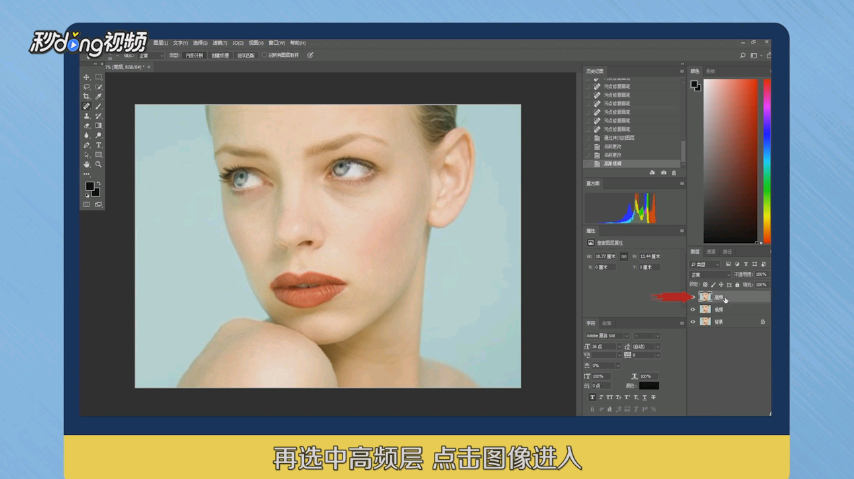
6、点击“应用图像”,图层选择“低频”,混合选择“减去”,勾选反相。

7、设置完成后,点击“确定”,关掉低频层前的眼睛,通过关闭打开高频层来对比效果。

8、总结如下。

